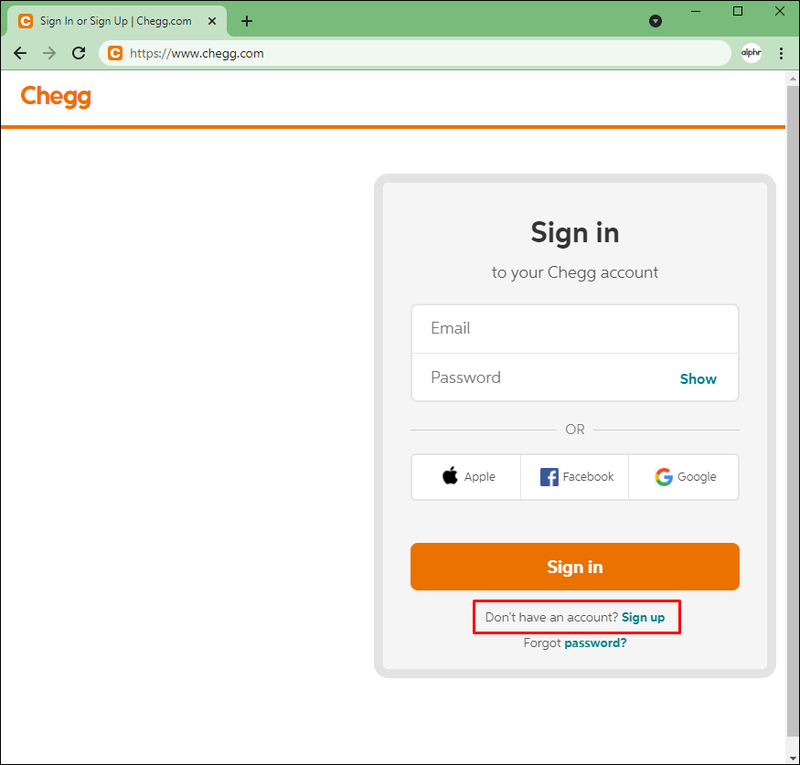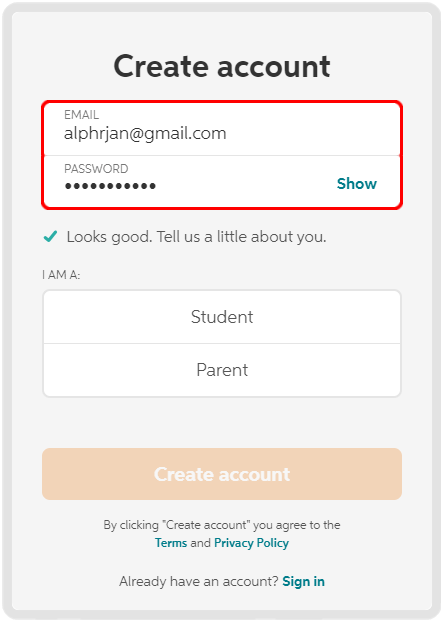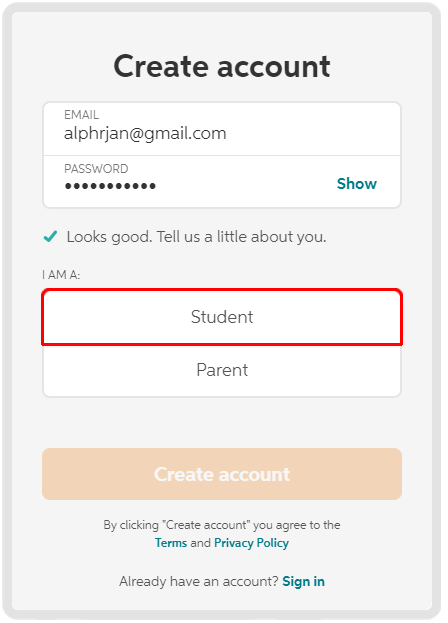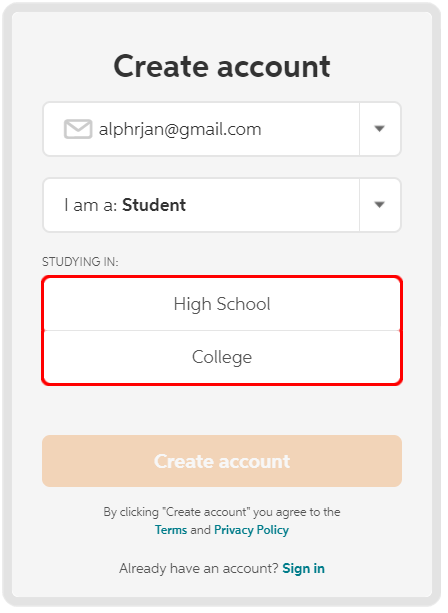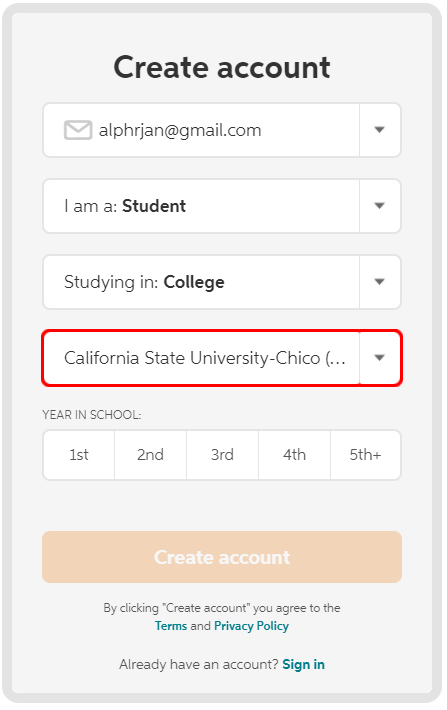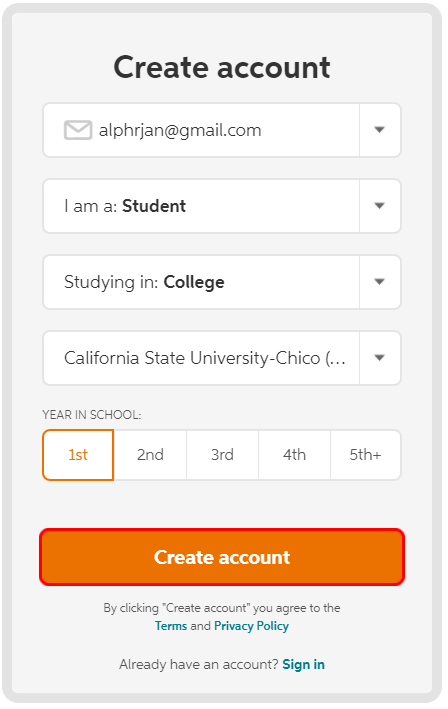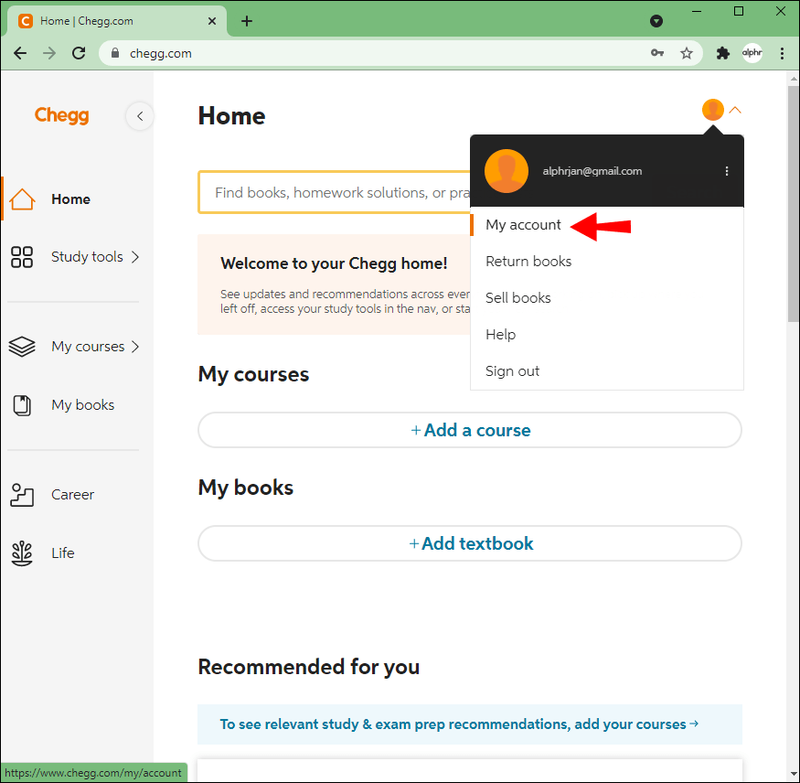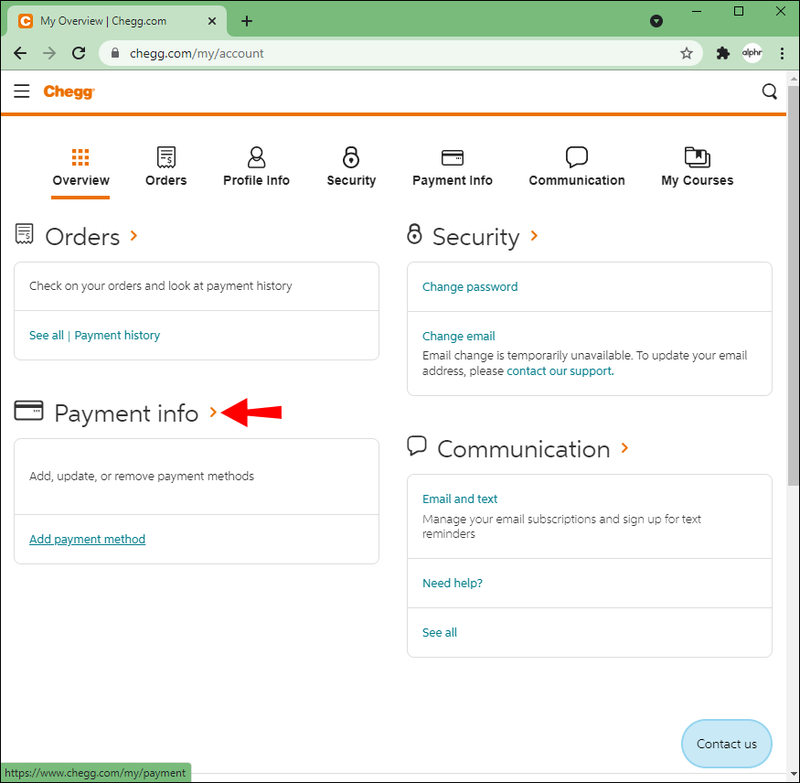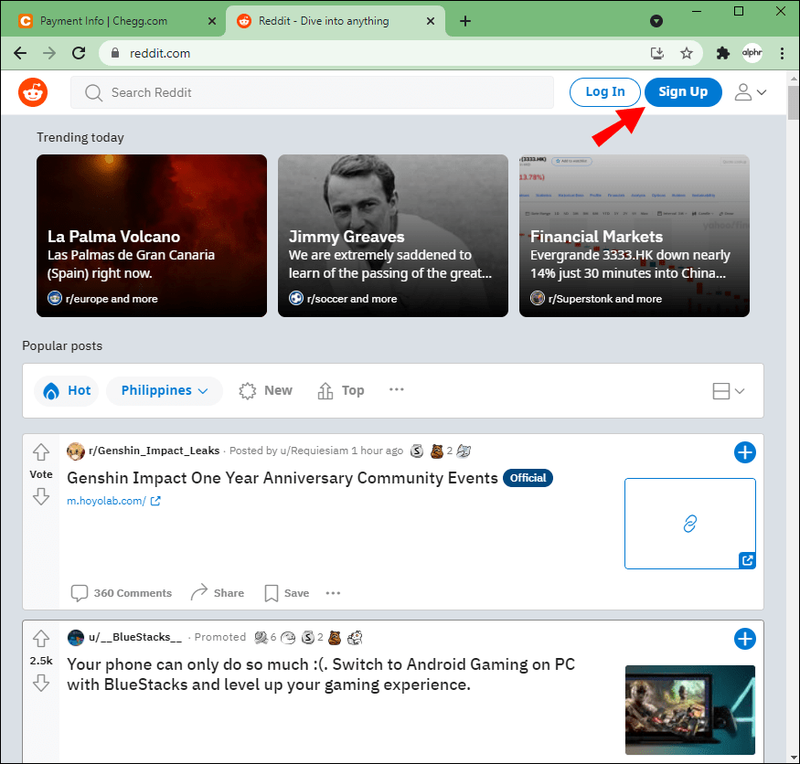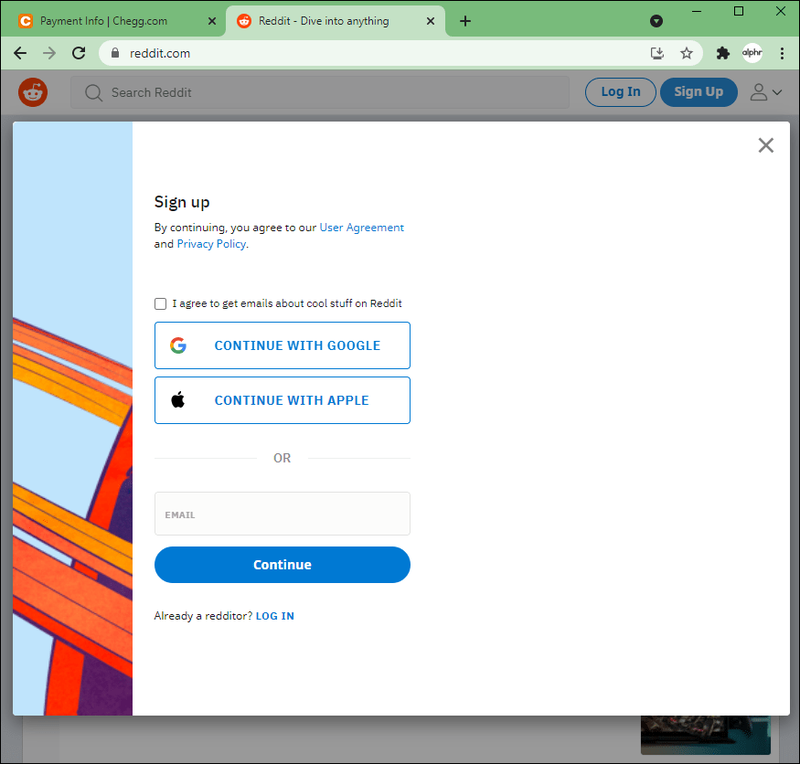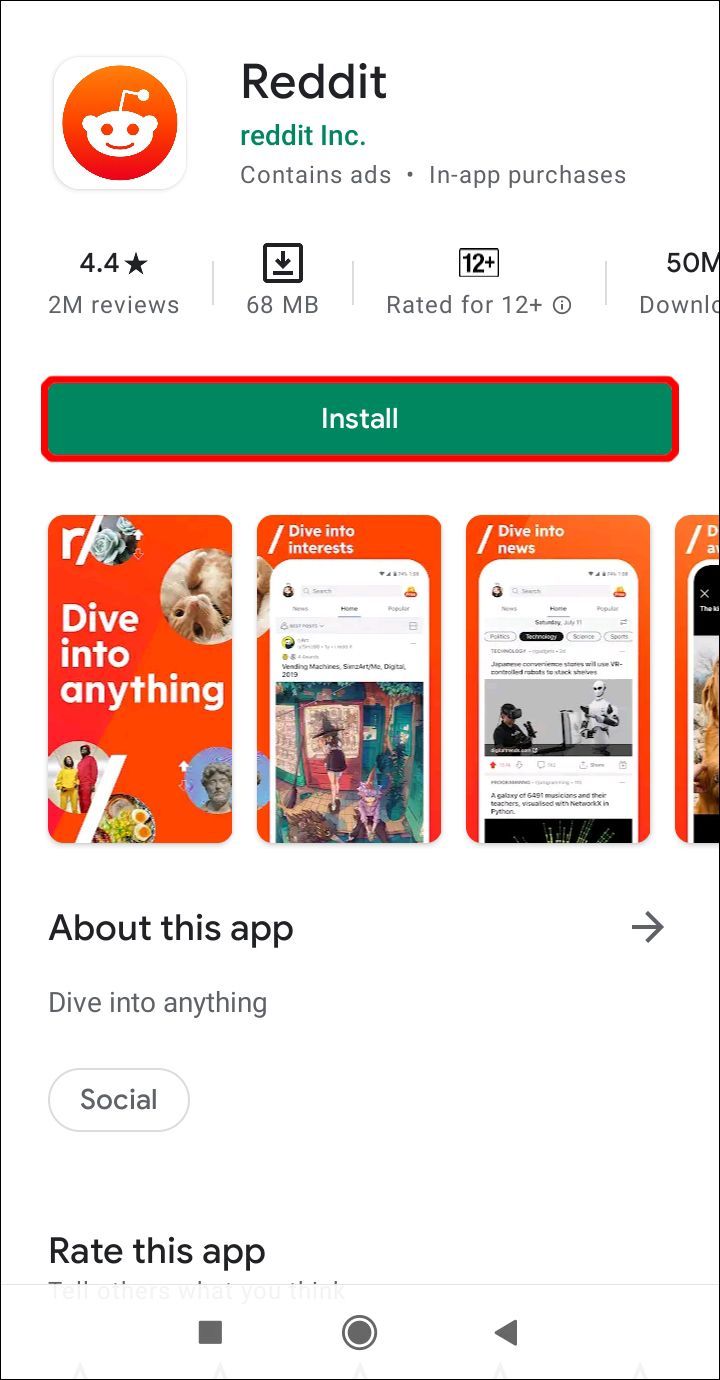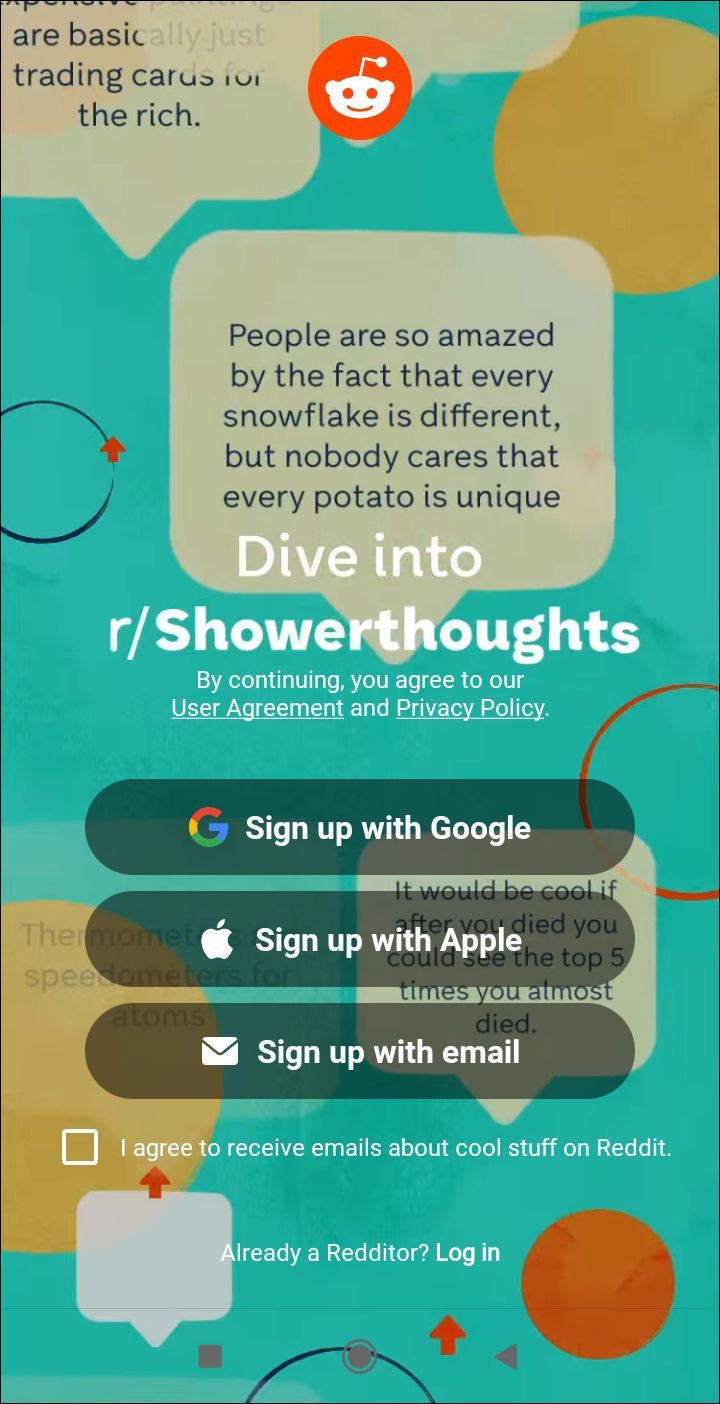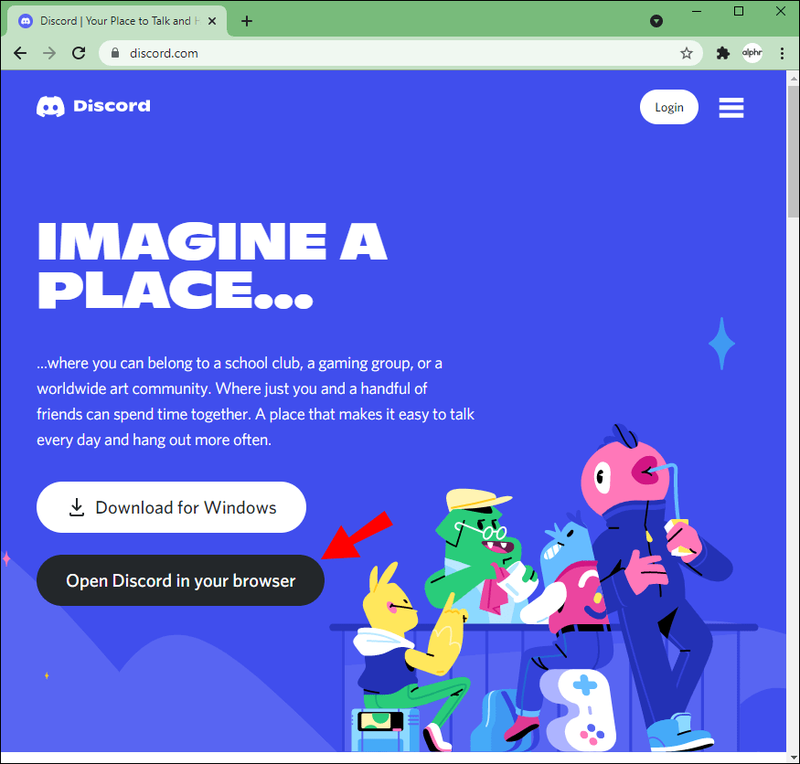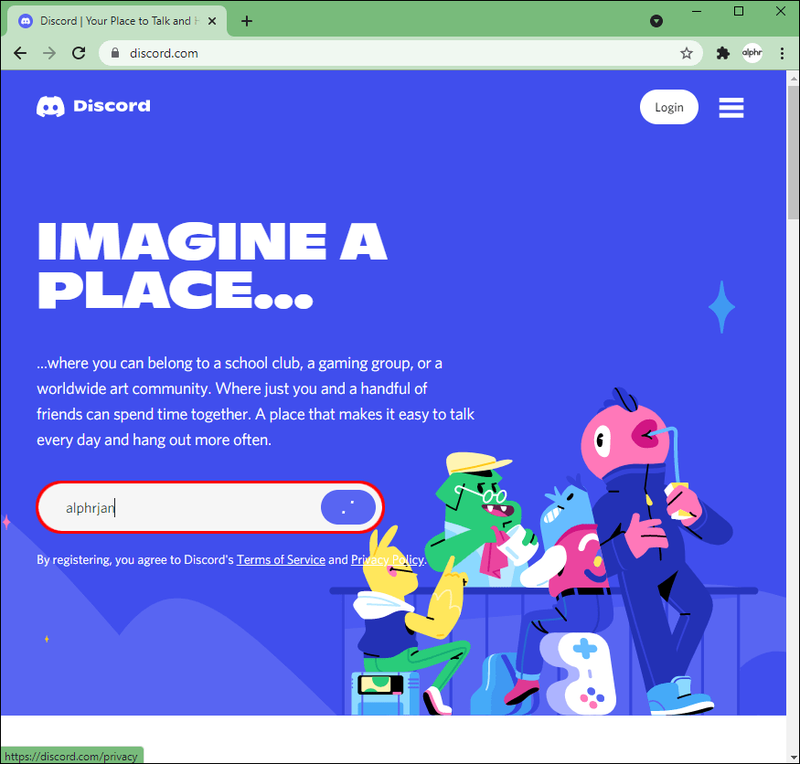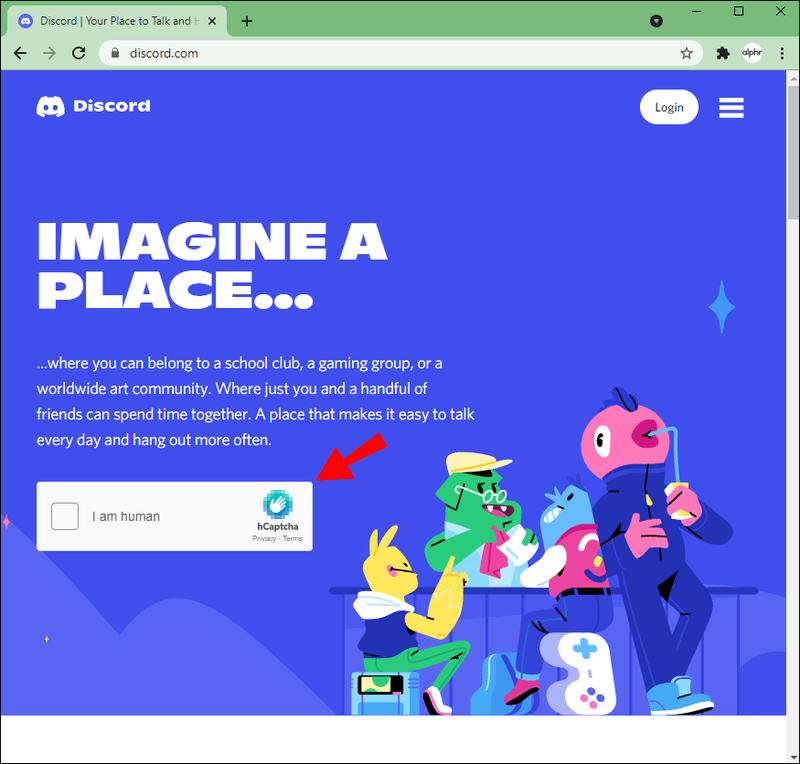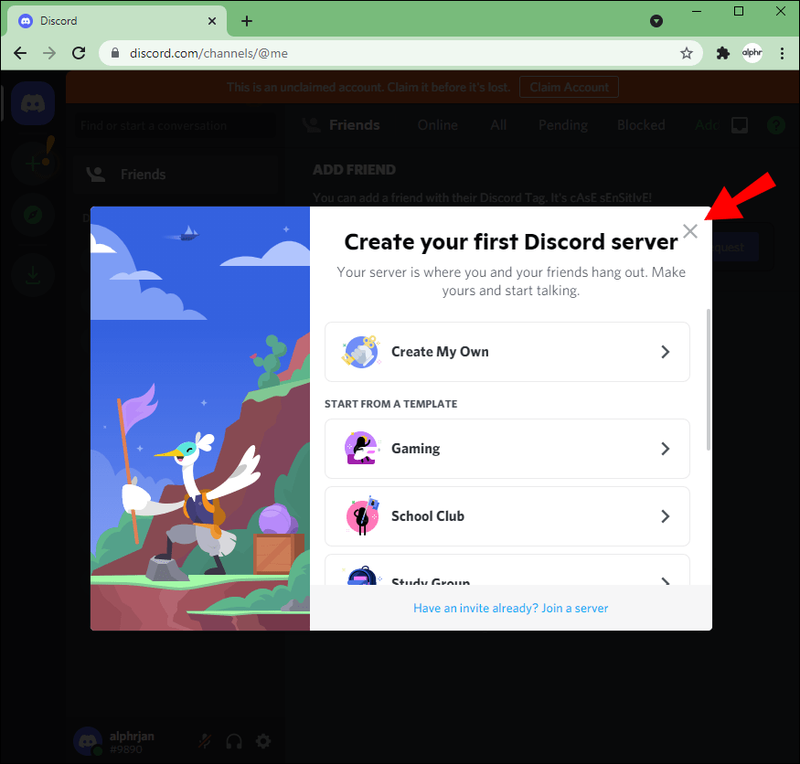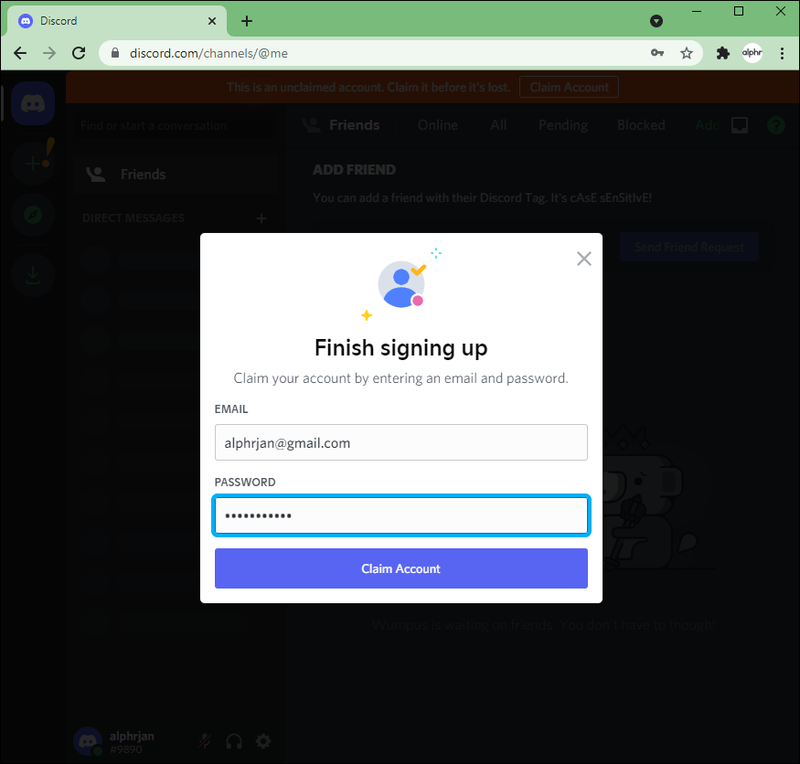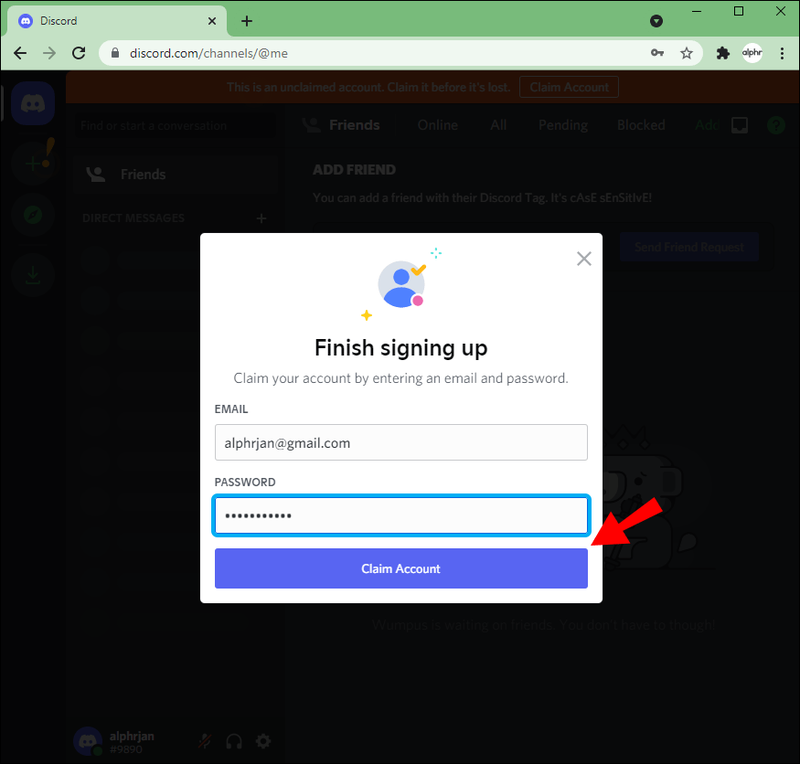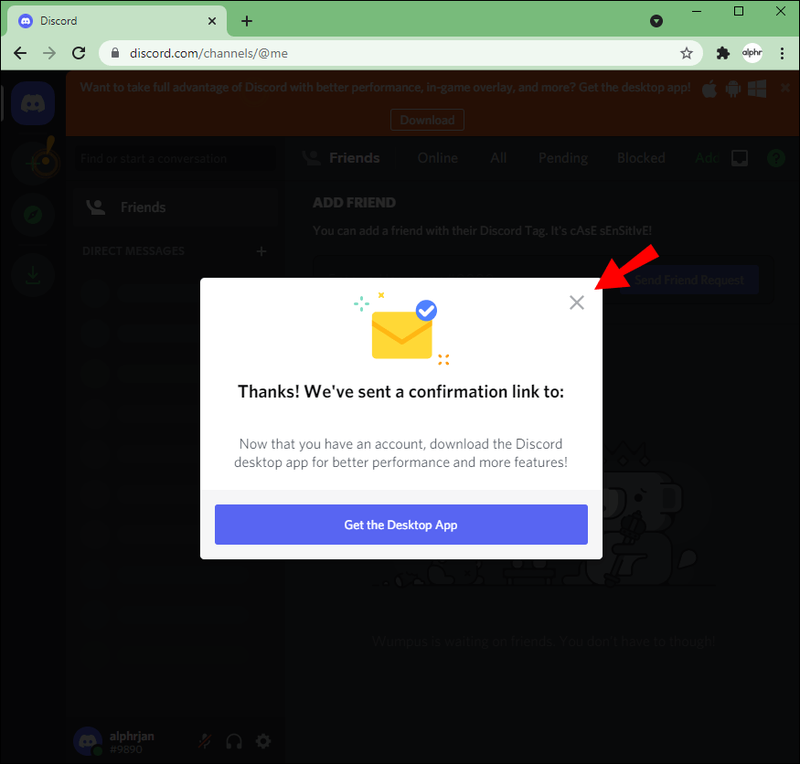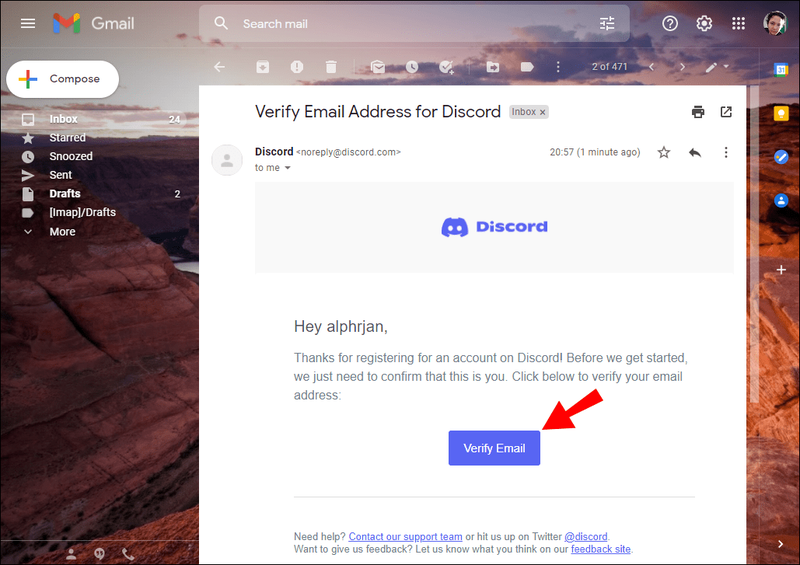El servei d'aprenentatge en línia de Chegg ofereix suport acadèmic fora de les classes. Els seus descomptes en llibres de text i l'accés que ofereix als recursos poden ajudar amb alguns dels costos d'estudiar. Tanmateix, aquest servei inclou una quota de subscripció mensual adjunta. Aleshores, què passa si només necessiteu la resposta a una o dues preguntes? No us preocupeu, us mostrarem com obtenir respostes de Chegg sense gastar un cèntim.

Per a aquells que no tinguin una subscripció a Chegg, la resposta a les seves preguntes serà borrosa. Tanmateix, aquest article proporcionarà tres mètodes legítims per respondre gratuïtament a les vostres preguntes de Chegg.
Veure les respostes de Chegg de forma gratuïta
Parlem de tres mètodes genuïns per obtenir respostes a les vostres preguntes de Chegg i assistència gratuïta.
Mètode 1: utilitzeu el període de prova de Chegg
Aprofiteu al màxim l'accés a solucions il·limitades i tutorials en vídeo amb el període de prova gratuït de quatre setmanes de Chegg. La vostra prova inclou:
- Accés a llibres de text virtuals.
- Accés al lloguer de llibres de text.
- Accés a tutories individuals.
A continuació s'explica com començar la prova:
com esborrar missatges a Mac
- Anar a Chegg.com per crear un compte.
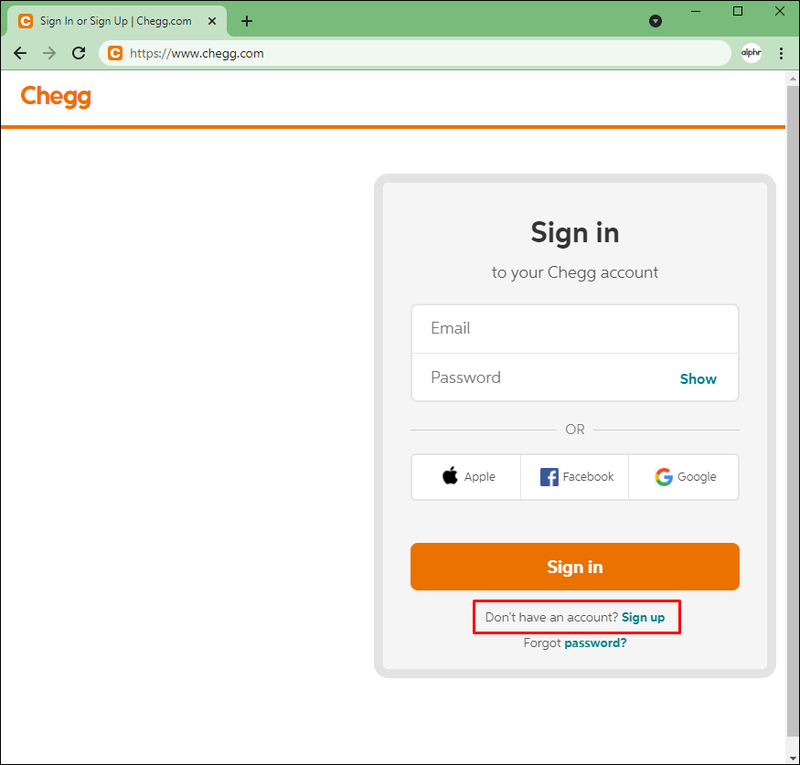
- Introduïu el vostre correu electrònic i contrasenya o seleccioneu el compte que voleu utilitzar.
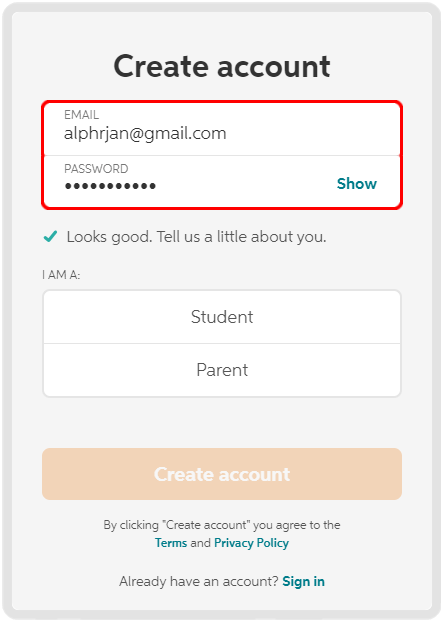
- Trieu Sóc estudiant.
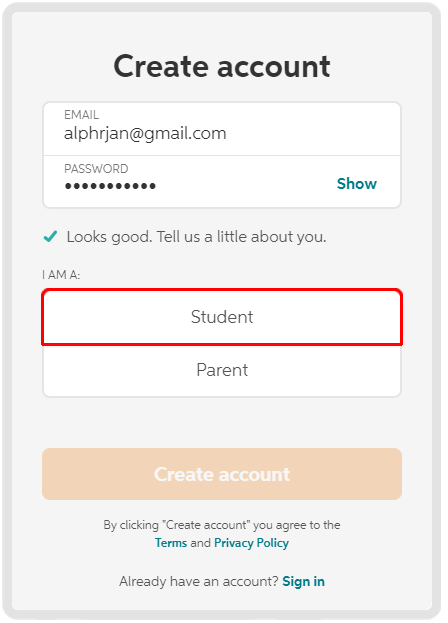
- Seleccioneu si esteu a l'institut o a la universitat.
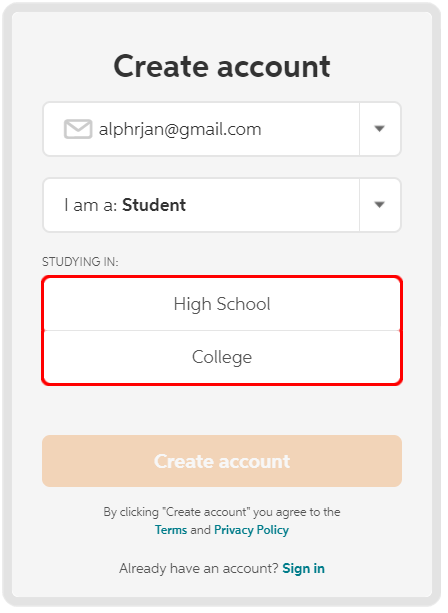
- Comenceu a escriure el nom de la vostra escola o universitat i seleccioneu-lo al menú desplegable. Si no apareix a la llista, seleccioneu La meva universitat no està a la llista.
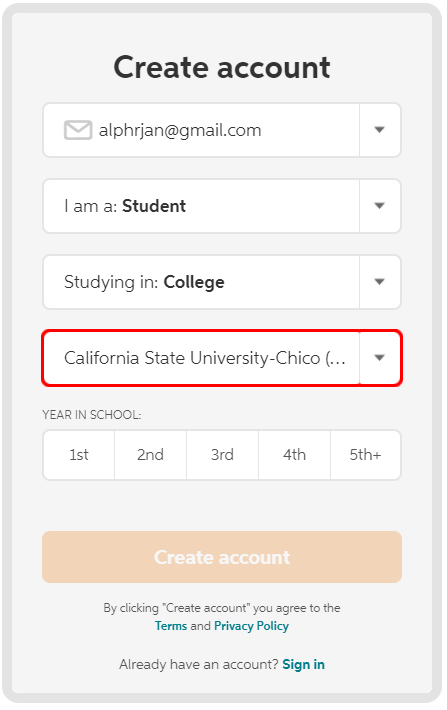
- Seleccioneu l'any i després Crea un compte.
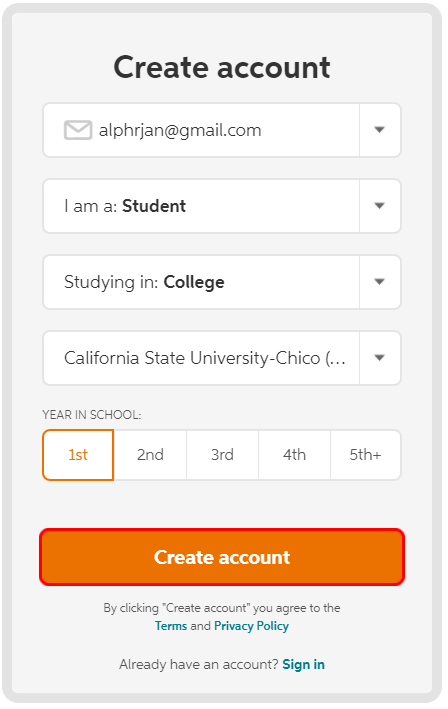
- Un cop hàgiu iniciat la sessió al vostre compte, feu clic al vostre perfil i després al meu compte.
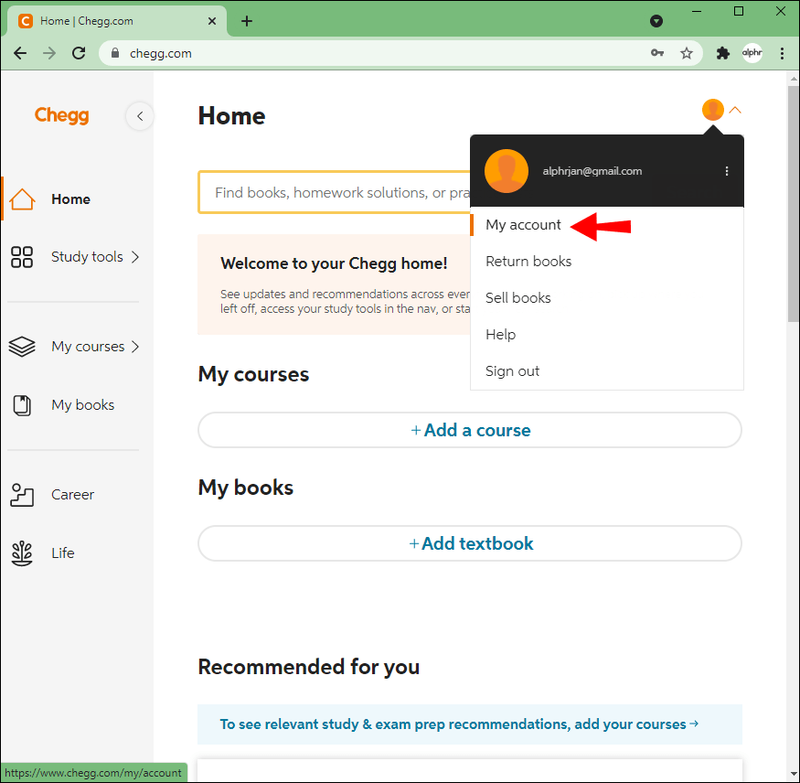
- Seleccioneu Informació de pagament.
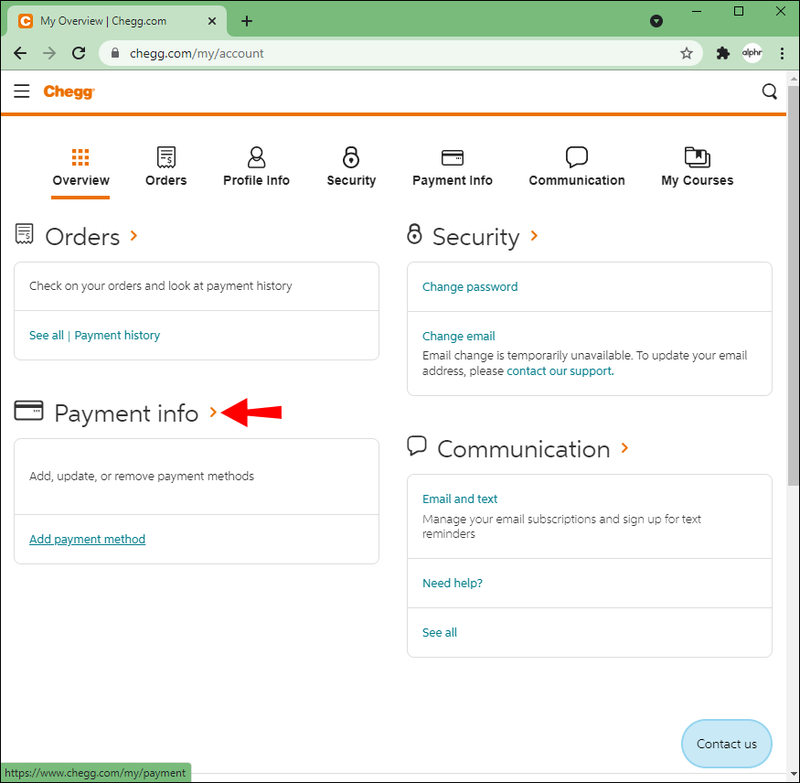
- Afegiu les vostres dades bancàries per començar el període de prova de quatre setmanes.
El vostre compte no es cobrarà; no obstant això, assegureu-vos de cancel·lar la subscripció abans de la data d'expiració del període de prova que es mostra o, en cas contrari, ho seràs. Un cop finalitzada la prova, si voleu continuar utilitzant Chegg de manera gratuïta, podeu provar de crear un compte nou amb credencials diferents.
Mètode dos: uneix-te a un grup de Chegg a Reddit
Unint-se al Chegg respon a Reddit grup és una altra manera d'obtenir ajuda de Chegg gratuïtament. Allà simplement publiqueu la pregunta amb la qual voleu ajuda i espereu una resposta. Igual que Chegg, les respostes solen trigar fins a 24 hores, de vegades més ràpid que Chegg.
com veure tots els comentaris que he fet a youtube
Per començar, seguiu els passos següents per crear un compte de Reddit:
A través de Reddit.com
- Navega a reddit.com .
- A l'extrem superior dret de la pantalla, feu clic a Registra't.
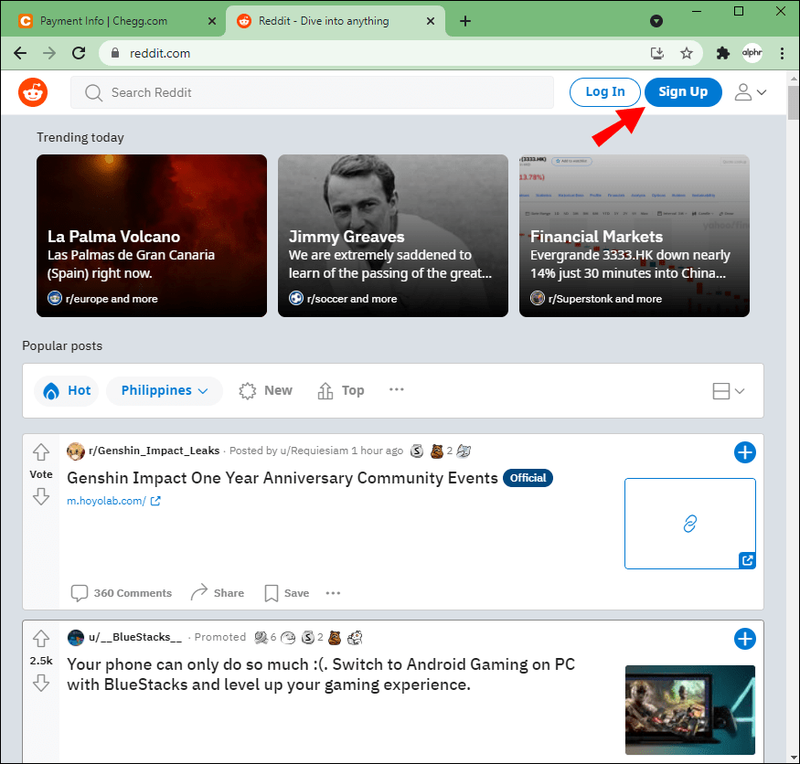
- Decidiu si us registreu mitjançant la vostra adreça de correu electrònic o la vostra identificació de Google o d'Apple.
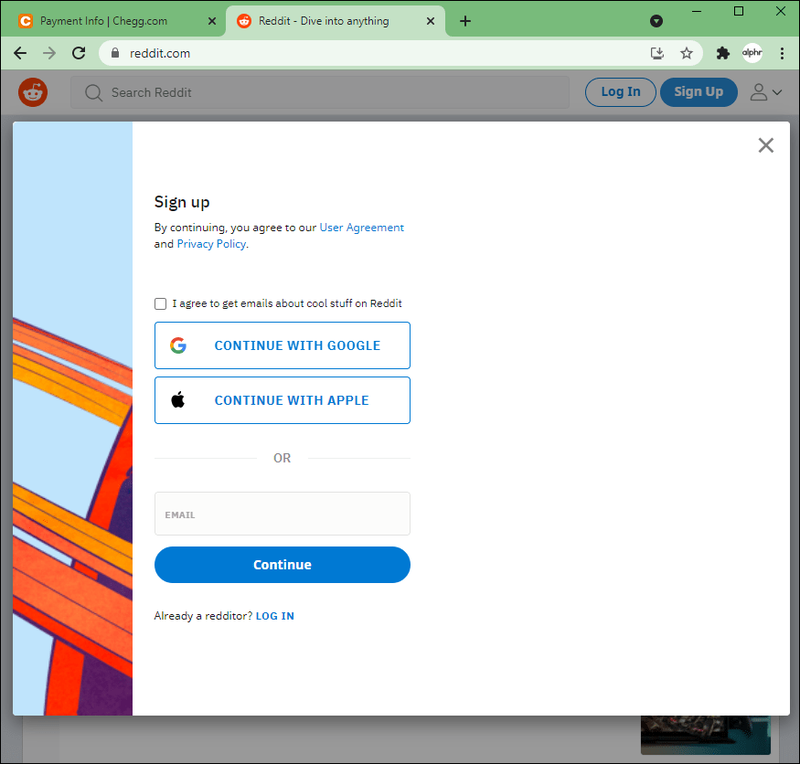
A través de l'aplicació Reddit
- Descarrega l'aplicació Reddit per iPhone o Android .
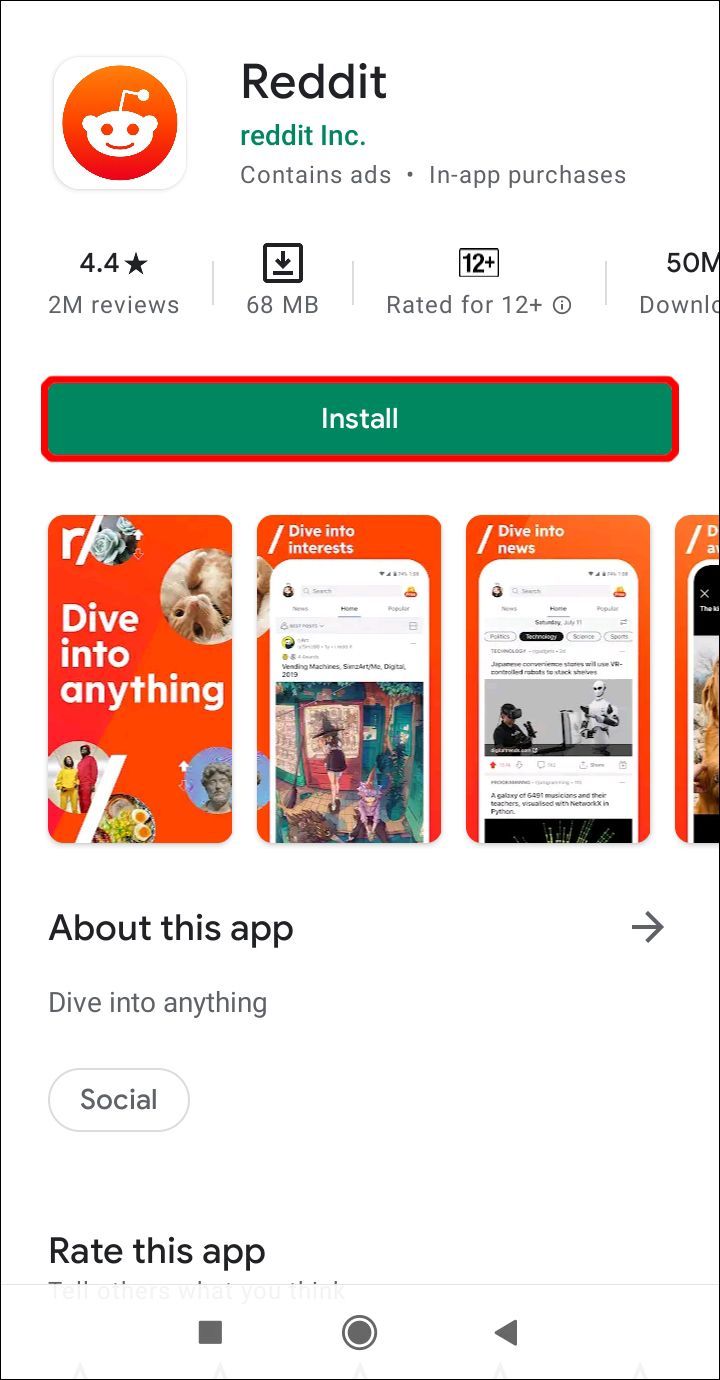
- Toca Registra't o Inicia sessió.
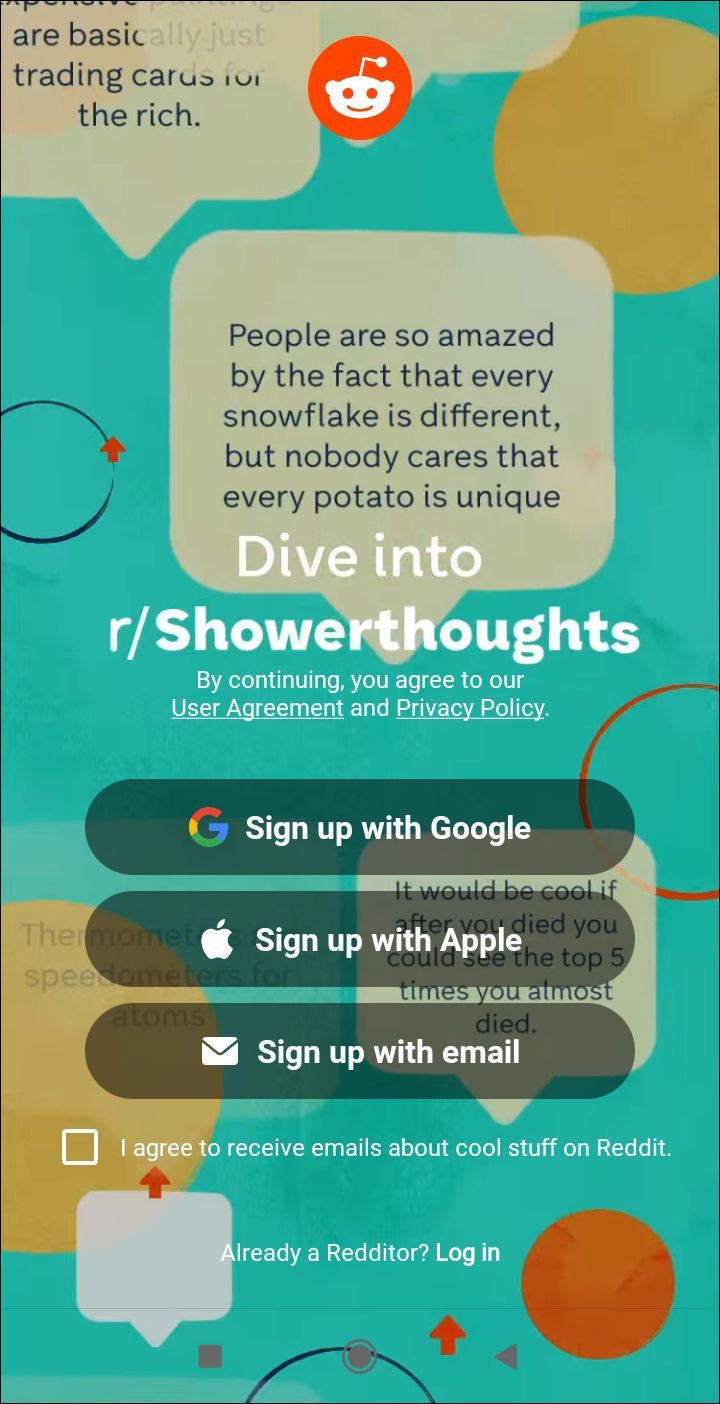
- Trieu si voleu registrar-vos amb la vostra adreça de correu electrònic, compte de Google o ID d'Apple.
Si voleu utilitzar el vostre compte de Google o l'identificador d'Apple, Reddit us assignarà un nom d'usuari aleatori. Tindràs 30 dies per canviar-lo abans que sigui permanent. Se us demanarà que creeu un nom d'usuari i una contrasenya per utilitzar-los com a credencials d'inici de sessió quan us registreu amb la vostra adreça de correu electrònic.
Ara accediu a la comunitat de Chegg Answers anant a Chegg Answers subreddit i feu clic a Unir-vos.
Mètode tres: utilitzeu Discord
Discord proporciona respostes gratuïtes a Chegg a través dels seus múltiples servidors (canals/comunitats); per tant, dóna accés a membres més actius que en comparació amb Reddit. Igual que Chegg, Discord ofereix tasques i proves diàries. Tens l'opció de publicar tantes preguntes com vulguis a través de tants servidors com vulguis. Això és molt interessant, ja que rebràs una varietat de respostes per ajudar-te a desenvolupar la teva comprensió d'un tema.
canviar Windows 10 de propietari registrat
Si no teniu un compte de Discord, aquí teniu com configurar-ne un:
- Anar a discord.com .
- Seleccioneu Obre Discord al vostre navegador.
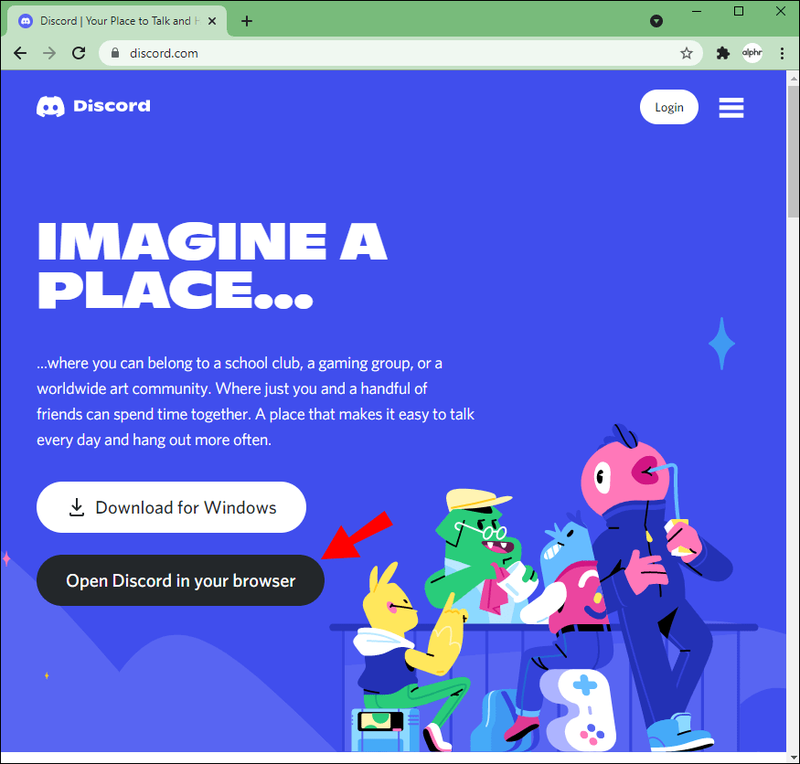
- Introduïu el nom d'usuari que voleu utilitzar i feu clic a la fletxa.
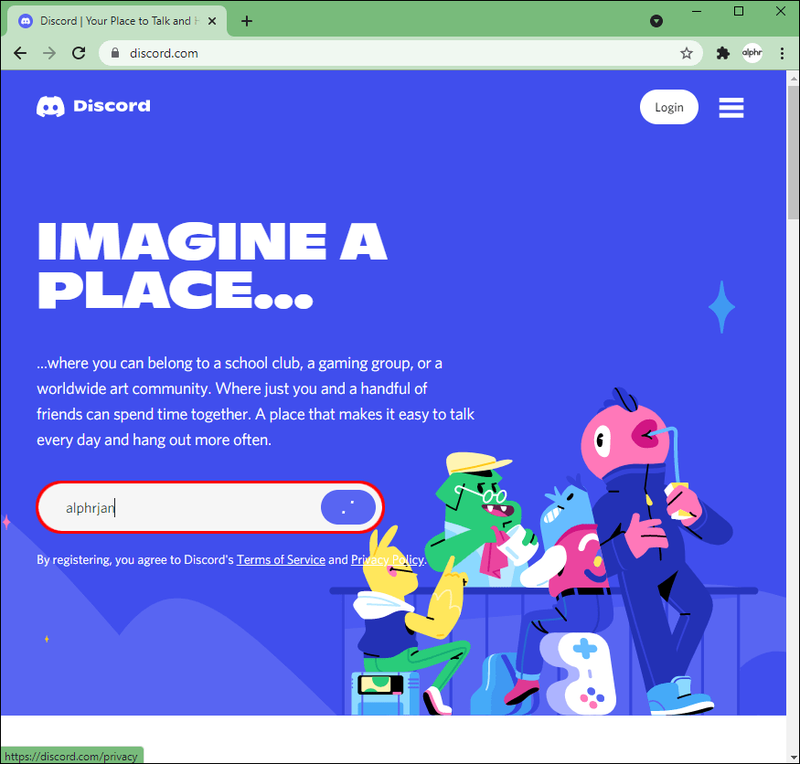
- Completa el Captcha.
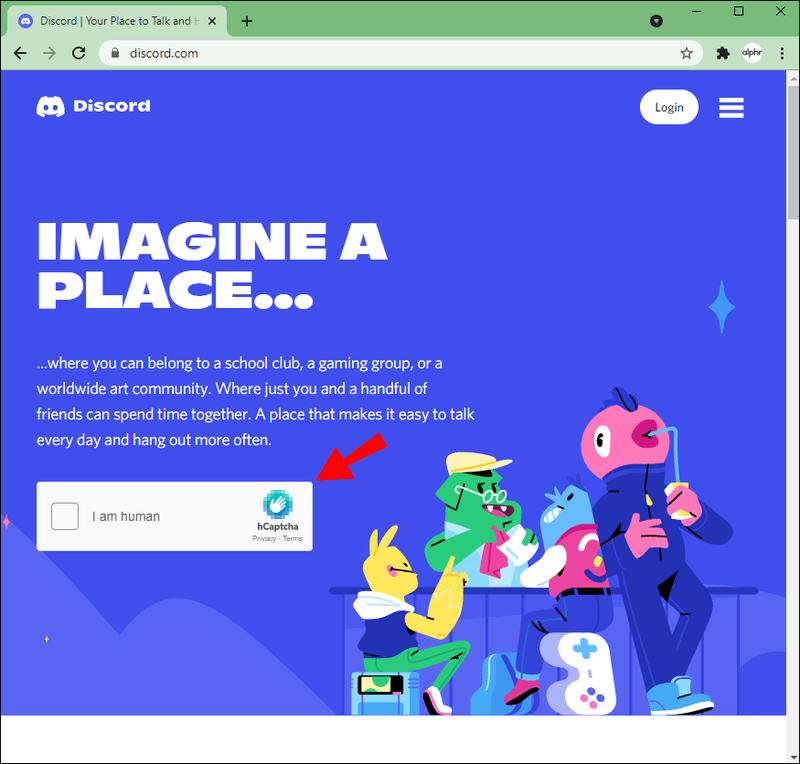
- A la finestra emergent, seleccioneu Omet per continuar configurant el vostre compte.
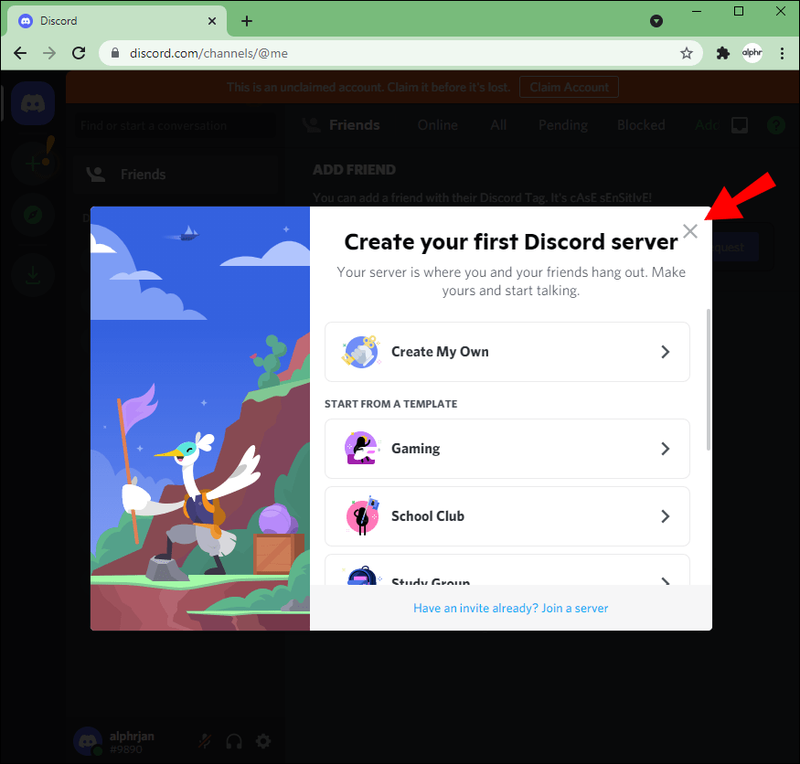
- A continuació, introduïu la vostra adreça de correu electrònic i configureu una contrasenya per reclamar i protegir el vostre compte.
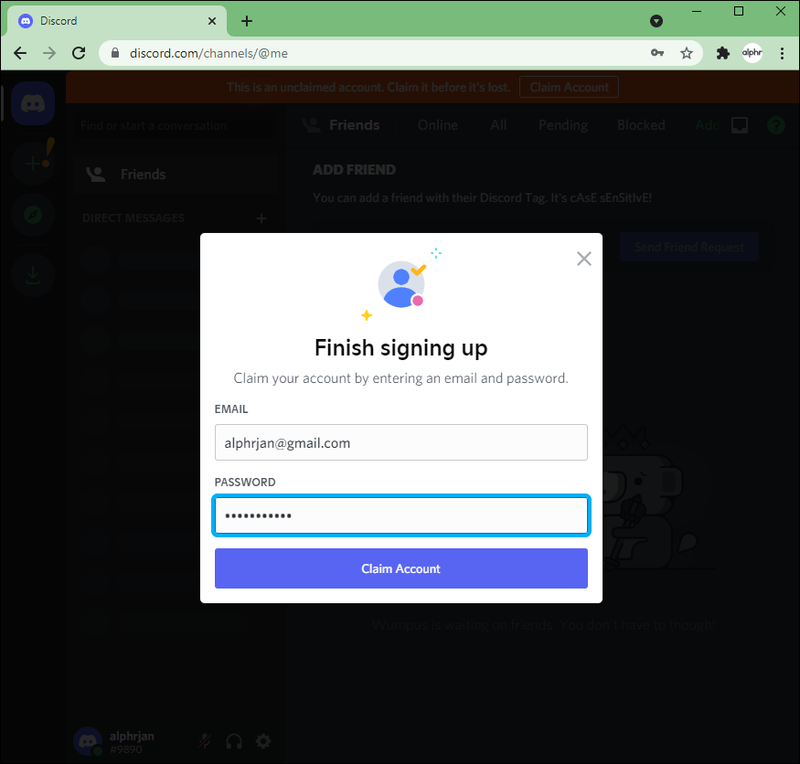
- Feu clic a Reclama el compte.
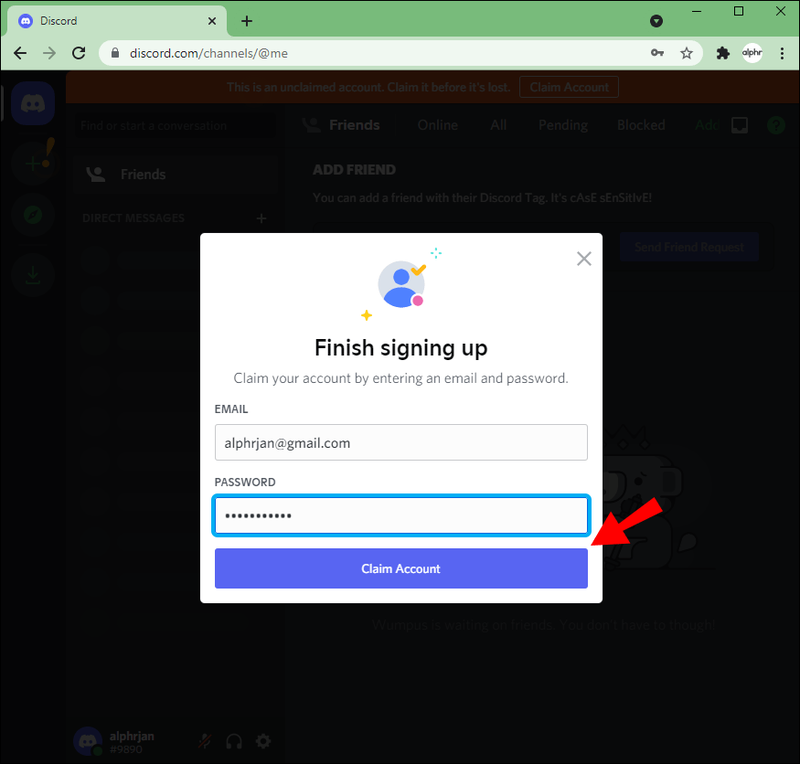
- Apareixerà una finestra emergent que ofereix un enllaç de descàrrega per a l'aplicació d'escriptori Discord. Per ometre això de moment, feu clic a X.
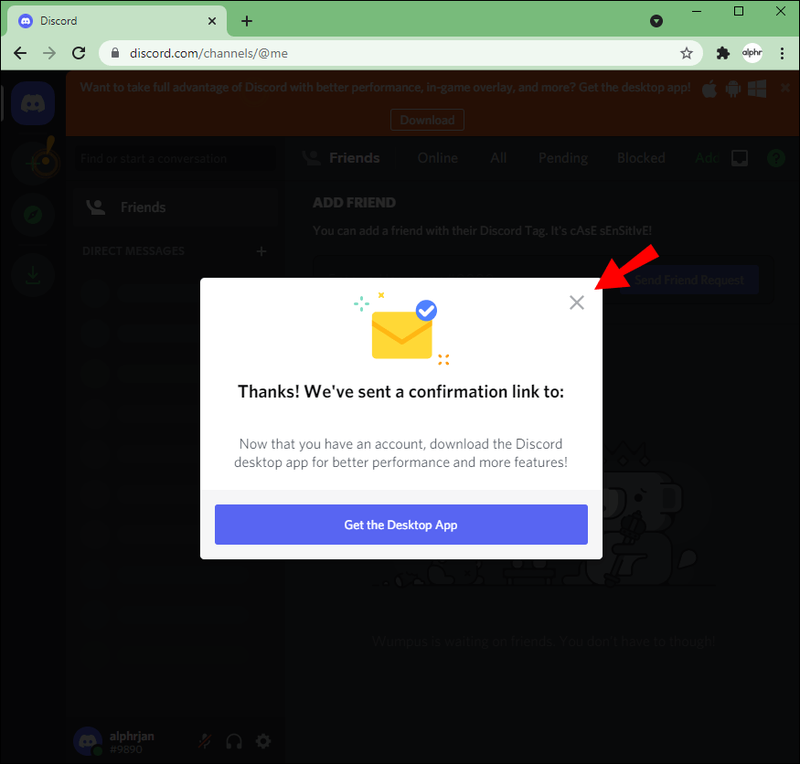
- Ara inicieu sessió al vostre compte de correu electrònic per accedir al correu electrònic de confirmació.
- Feu clic a l'enllaç del correu electrònic per autenticar el vostre nou compte de Discord.
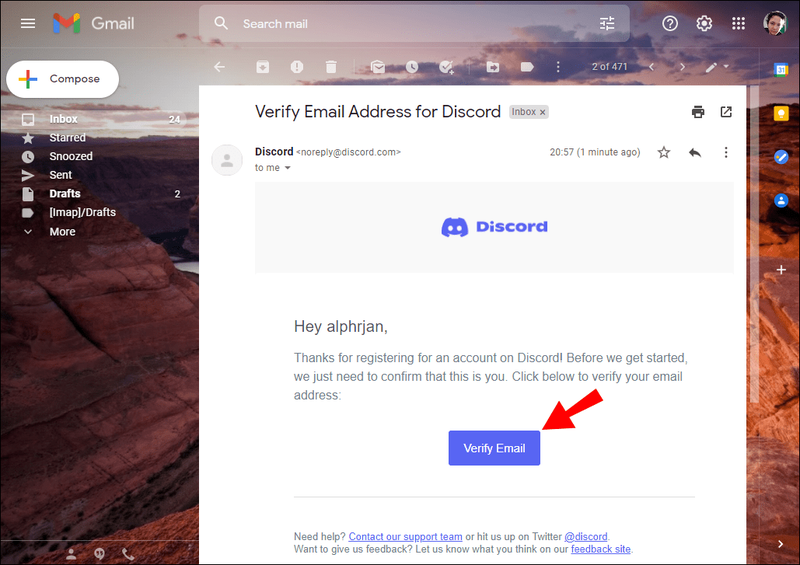
Pots anar aquí per obtenir una llista de servidors Chegg. Feu clic a Uniu-vos a aquest servidor per al canal al qual voleu unir-vos.
Desdibuixa les teves respostes de Chegg
Els serveis d'estudi en línia de Chegg ofereixen funcions per ajudar a l'èxit acadèmic. Per desdibuixar les respostes a les preguntes, cal pagar una quota de subscripció mensual. Però quan només de tant en tant necessiteu respostes a preguntes, és possible que no valgui la pena pagar la subscripció.
Afortunadament, hi ha maneres de veure què hi ha darrere de les respostes borroses de manera gratuïta utilitzant els períodes de prova o unint-se a una comunitat de Reddit o Discord. Com a les comunitats els agrada discutir temes, de vegades podeu obtenir la resposta de diverses persones a la vostra pregunta. Això us pot ajudar a desenvolupar una millor comprensió d'un tema.
Què estàs estudiant? Com esteu trobant el vostre curs fins ara? Explica'ns les teves experiències d'estudiant a la secció de comentaris a continuació.